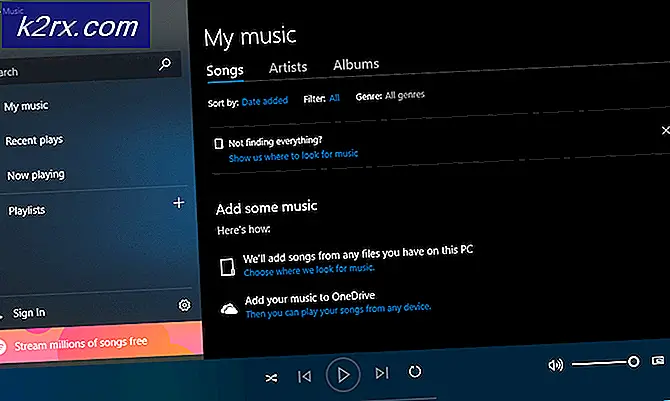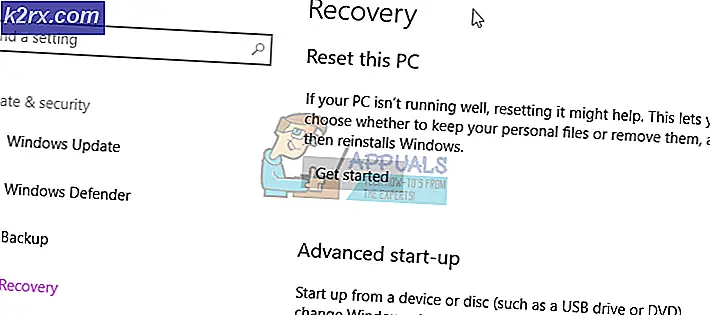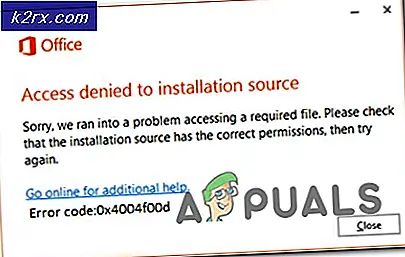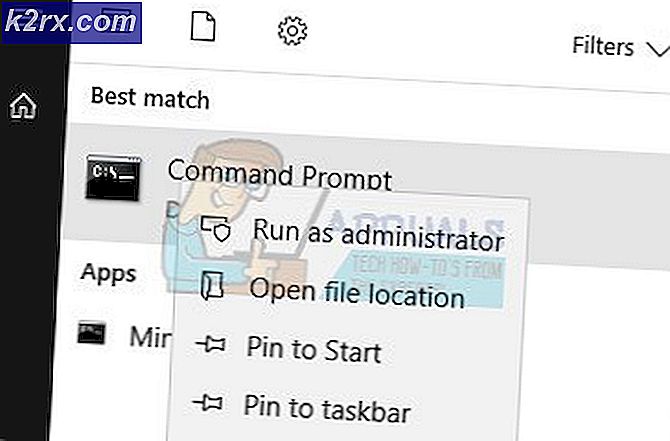Kesalahan iTunes 'Film Tidak Dapat Diputar dalam HD'
Beberapa pengguna melaporkan bahwa mereka tidak dapat memutar film HD apa pun dari iTunes di PC Windows dan macOS mereka meskipun mereka telah membeli atau menyewanya secara konvensional. Kesalahan yang muncul adalah ‘Film Tidak Dapat Diputar dalam HD'. Sebagian besar pengguna yang terpengaruh melaporkan bahwa tidak ada serial TV atau film yang mereka miliki yang akan diputar.
Upaya pertama Anda untuk memperbaiki masalah ini adalah keluar dan masuk ke akun Itunes Anda untuk menghapus data sementara yang mungkin menyebabkan masalah. Jika itu tidak berhasil, coba konfigurasikan ulang preferensi pemutaran aplikasi agar berjalan pada 1080p secara default.
Karena pembaruan yang sebagian rusak dapat menyebabkan 'Film Tidak Dapat Diputar dalam HD', Anda juga harus mengambil beberapa langkah untuk memastikan bahwa iTunes diperbarui ke versi terbaru dan Windows Anda berjalan pada versi terbaru yang tersedia.
catatan: Jika Anda tidak dapat memperbarui build OS Anda karena alasan apa pun, Anda harus mengembalikan driver yang bermasalah dan memblokir pembaruan agar tidak menginstal lagi menggunakan Tampilkan atau Sembunyikan paket pemecah masalah.
Namun, masalah ini dapat terjadi jika Anda mencoba memutar film dan serial TV iTunes di layar eksternal yang terhubung melalui DVI. Dalam kasus ini, pindah ke koneksi HDMI akan menyelesaikan masalah Anda.
Di Windows 10 dan Windows 8.1, Anda mungkin melihat masalah ini terjadi karena driver sekunder Hyper-V yang akhirnya merusak HDCP. Dalam hal ini, Anda harus menonaktifkan Hyper-V sama sekali untuk memperbaiki masalah.
Jika Anda mengalami macOS yang setara dengan kesalahan ini (Tidak dapat menonton dalam HD), coba atur ulang pengelola daya sebelum memulai kembali pemutaran video.
Menandatangani ulang dengan akun iTunes Anda
Dalam beberapa kasus, penampakan ‘Film Tidak Dapat Diputar dalam HD' mungkin terjadi karena kesalahan yang terkait dengan akun yang sedang Anda gunakan dengan iTunes. Masalah ini dilaporkan terjadi setelah gangguan jaringan atau setelah pengguna mencoba memutar konten di iTunes setelah membangunkan komputer mereka dari mode tidur atau hibernasi.
Jika skenario ini berlaku, Anda seharusnya dapat memperbaiki masalah dengan masuk kembali dengan akun iTunes Anda. Untuk melakukan ini, cukup klik pada Akun dari bilah pita di bagian atas dan klik Keluar untuk menghapus akun Anda.
Selanjutnya, kembali ke menu Akun dan klik Masuk.Selanjutnya, masukkan ID Apple kredensial dan selesaikan prosedur masuk.
Setelah Anda berhasil masuk kembali, ulangi tindakan yang sebelumnya menyebabkan masalah dan lihat apakah sekarang sudah teratasi.
Mengubah resolusi default ke 1080P
Dalam keadaan tertentu, Anda mungkin akan menghadapi 'Film Tidak Dapat Diputar dalam HD' kesalahan karena fakta bahwa preferensi Pemutaran iTunes Anda tidak dikonfigurasi untuk pemutaran 1080P. Ini bisa menjadi masalah jika Anda mencoba memutar konten video di layar dengan resolusi lebih besar dari 720p.
Beberapa pengguna yang terpengaruh telah mengonfirmasi bahwa masalah hanya teratasi setelah mereka mengubah preferensi toko iTunes untuk memaksa to Revolusi Maksimal.
Berikut panduan singkat tentang cara mengubah resolusi default iTunes untuk Pemutaran video ke 1080p:
- Buka Itunes dan klik menu Edit dari bilah pita di bagian atas. Dari menu konteks yang baru muncul, klik Preferensi.
- Setelah Anda berada di dalam Preferensi menu, pilih Pemutaran tab dari menu horizontal di bagian atas.
- Gunakan menu tarik-turun yang terkait dengan Resolusi Maksimum untuk mengubahnya menjadi Definisi Tinggi (1080p) dan klik Baik untuk menyimpan perubahan.
- Mulai ulang iTunes dan lihat apakah masalah masih muncul saat Anda mencoba memutar konten video.
Seandainya Anda masih melihat 'Film Tidak Dapat Diputar dalam HD' kesalahan, pindah ke perbaikan potensial berikutnya di bawah ini.
Memperbarui iTunes ke versi terbaru
Ternyata, Anda mungkin mengalami masalah ini karena Anda menjalankan iTunes versi lama. Apple terkenal karena memotong dukungan ke versi yang lebih lama (terutama di PC) tanpa benar-benar mengumumkannya.
Karena itu, Anda harus memulai panduan pemecahan masalah ini dengan menginstal iTunes versi terbaru dan mengulang operasi. Namun jangan terlalu bergantung pada fungsi pembaruan otomatis, karena tidak dapat diandalkan di Platform Windows.
Anda dapat mencoba memperbarui secara otomatis dengan mengklik Bantuan dari menu di atas dan mengklik Periksa Pembaruan dari menu konteks yang baru muncul.
Jika itu tidak berhasil, Anda harus meluangkan waktu untuk menghapus komponen iTunes secara manual dari komputer Anda dan menginstal versi terbaru di akhir. Berikut adalah panduan langkah-demi-langkah cepat yang akan menunjukkan kepada Anda bagaimana melakukan ini:
- tekan Tombol Windows + R untuk membuka Lari kotak dialog. Selanjutnya, ketik 'appwiz.cpl' dan tekan Memasukkan untuk membuka Program dan fitur layar.
- Setelah Anda berada di dalam Program dan fiturwindows, gulir ke bawah melalui daftar aplikasi dan temukan instalasi iTunes. Setelah Anda melihatnya, klik kanan padanya dan pilih Copot pemasangan dari menu konteks yang baru muncul.
- Setelah penghapusan instalasi selesai, restart komputer Anda dan tunggu startup berikutnya selesai.
- Setelah startup berikutnya selesai, akses tautan ini (sini) dari browser default Anda dan tekan tombol Unduh untuk mendapatkan versi terbaru iTunes. Selanjutnya, klik Dapatkan saat berada di dalam toko WIndows untuk memulai instalasi.
catatan: Jika Anda tidak mengalami masalah ini di Windows 10, unduh versi ini (sini) sebagai gantinya.
- Setelah penginstalan selesai, buka aplikasi inTunes dan lihat apakah masalahnya sudah teratasi dengan mencoba memutar film iTunes atau serial TV.
Jika Anda masih melihat 'Film Tidak Dapat Diputar dalam HD’ kesalahan, pindah ke perbaikan potensial berikutnya di bawah ini.
Mengalihkan Tampilan ke HDMI saja
Ternyata, iTunes versi Windows tampaknya memicu kesalahan khusus ini ketika dipaksa memutar definisi tinggi (HDCP) film atau serial TV ke monitor yang terhubung melalui kabel DVI.
Jika skenario ini berlaku dan Anda mencoba memutar konten pada layar eksternal yang terhubung melalui DVI, hapus konten tersebut, mulai ulang komputer Anda, dan coba putar film dari layar default Anda. Dalam hal ‘Film Tidak Dapat Diputar dalam HD’ masalah tidak muncul saat layar DVI tidak terhubung, Anda baru saja berhasil mengidentifikasi masalahnya.
Untuk memperbaikinya, alihkan koneksi ke HDMI. Jika perangkat layar eksternal Anda tidak memiliki slot HDMI secara default, Anda memerlukan adaptor untuk menerapkan solusi ini.
Jika metode ini tidak berlaku, pindah ke perbaikan potensial berikutnya di bawah ini.
Menginstal setiap pembaruan Windows yang tertunda
Menurut banyak pengguna yang terpengaruh, masalah ini dapat disebabkan oleh pembaruan Windows 10 yang buruk yang dirilis sekitar akhir tahun 2015. Jika Anda menginstal pembaruan itu tetapi Anda tidak menginstal perbaikan terbaru yang menyelesaikan konflik iTunes (dirilis pada Februari 2016 ), Anda dapat mengharapkan untuk melihat 'Film Tidak Dapat Diputar dalam HD ’ kesalahan setiap kali Anda mencoba memutar media visual di iTunes.
Salah satu solusi yang akan memperbaiki masalah jika skenario ini berlaku adalah menginstal setiap pembaruan Windows yang tertunda dan membawa komputer Anda ke sana. Operasi ini akan memastikan bahwa Anda telah menginstal hotfix – setelah Anda melakukannya, Anda seharusnya dapat menggunakan iTunes untuk film & serial TV tanpa masalah.
Berikut panduan cepat untuk menginstal setiap pembaruan yang tertunda di Windows 10:
- Buka Lari kotak dialog dengan menekan Tombol Windows + R. Selanjutnya ketik ”ms-settings:windowsupdate'dan tekan Memasukkan untuk membuka pembaruan Windows tab dari Pengaturan aplikasi.
- Di dalam layar Pembaruan Windows, pindah ke bagian kanan dan klik Periksa pembaruan untuk memulai pemindaian pembaruan.
- Jika pembaruan yang tertunda tersedia, ikuti petunjuk di layar untuk menginstal setiap instans. Jika Anda diminta untuk menginstal sebelum setiap pembaruan diinstal, lakukan tetapi pastikan untuk kembali ke layar yang sama setelah startup berikutnya selesai untuk memastikan bahwa setiap pembaruan yang tertunda diinstal.
- Setelah setiap pembaruan yang tersedia diinstal, mulai ulang komputer Anda dan lihat apakah masalah telah teratasi setelah urutan pengaktifan berikutnya selesai dengan mencoba memutar konten video dari iTunes.
Dalam hal ‘Film Tidak Dapat Diputar dalam HD’ kesalahan masih muncul, pindah ke perbaikan potensial berikutnya di bawah ini.
Mengembalikan & Memblokir Pembaruan Windows
Ternyata, 'Film Tidak Dapat Diputar dalam HD’ kesalahan sering dilaporkan disebabkan oleh pembaruan bermasalah yang akhirnya secara efektif merusak aplikasi iTunes. Ini dapat diselesaikan dengan menginstal perbaikan terbaru (metode di atas), tetapi jika Anda tidak ingin (atau tidak memiliki sarana) untuk memperbarui ke versi Windows yang lebih baru, ada satu solusi tambahan.
Beberapa pengguna yang juga menghadapi masalah ini telah mengonfirmasi bahwa mereka dapat menyelesaikan masalah dengan menggunakan pemulihan sistem untuk kembali dari pembaruan Windows yang bermasalah dan kemudian memblokirnya untuk mencegahnya diinstal sekali lagi.
Berikut adalah panduan langkah demi langkah yang akan menunjukkan kepada Anda cara mengembalikan & memblokir pembaruan Windows yang akhirnya menyebabkan 'Film Tidak Dapat Diputar dalam HD’ kesalahan:
- Buka Lari kotak dialog dengan menekan Tombol Windows + R. Selanjutnya, ketik 'rstrui' di dalam kotak teks dan tekan Memasukkan untuk membuka Pemulihan Sistem utilitas.
- Setelah utilitas Pemulihan Sistem dimuat, klik Lanjut pada prompt pertama dan kemudian centang kotak yang terkait dengan Tampilkan lebih banyak titik pemulihan untuk melihat daftar lengkap titik pemulihan sistem yang tersedia.
- Selanjutnya, pilih snapshot pemulihan yang bertanggal tepat sebelum pembaruan Windows yang bermasalah diinstal dan mengacaukan iTunes dan klik Lanjut sekali lagi.
catatan: Windows akan secara otomatis membuat snapshot pemulihan sebelum instalasi Pembaruan Windows utama. Jadi, kecuali jika Anda mengubah perilaku default, Anda harus memiliki satu snapshot pemulihan yang akan mengembalikan status komputer Anda tepat sebelum pembaruan diterapkan.
- Yang harus Anda lakukan sekarang adalah klik Iya untuk memulai proses pemulihan. Setelah mengklik Selesai, komputer Anda akan restart dan status lama akan diberlakukan.
- Setelah startup berikutnya selesai, Anda perlu memastikan bahwa pembaruan tidak diinstal lagi untuk menyebabkan 'Film Tidak Dapat Diputar dalam HD’ kesalahan lagi. Untuk melakukan ini, Anda perlu mengunduh dan menginstal resmi Microsoft Tampilkan atau Sembunyikan paket pemecah masalah dari tautan ini (sini).
- Setelah executable diunduh, klik dua kali dan mulailah dengan mengklik Maju dan mencentang kotak yang terkait dengan Terapkan Perbaikan Secara Otomatisdan klik Lanjut untuk melanjutkan.
- Di layar berikutnya, tunggu sampai pemindaian awal selesai, lalu klik Sembunyikan Pembaruan hyperlink.
- Selanjutnya, centang kotak yang terkait dengan pembaruan bermasalah yang ingin Anda sembunyikan, lalu klik Lanjut untuk maju ke layar akhir.
- Tunggu hingga prosedur selesai, lalu restart komputer Anda dan luncurkan iTunes pada startup berikutnya untuk melihat apakah 'Film Tidak Dapat Diputar dalam HD’ kesalahan sekarang teratasi.
Jika masalah berlanjut, pindah ke perbaikan potensial berikutnya di bawah ini.
Menonaktifkan Hyper-V (Hanya Windows 8.1 dan Windows 10)
Ternyata, ada satu skenario khusus yang tampaknya hanya memengaruhi pengguna Windows 8.1 dan Windows 10. Perlu diingat bahwa pada sistem operasi ini, Microsoft secara otomatis menyertakan paket Mesin Virtual yang disebut Klien Hyper-V – Ini akan diinstal secara default.
Namun perlu diingat bahwa paket Hyper-V tidak menjadi masalah dengan sendirinya. Masalah terjadi karena menginstal driver sekunder yang mampu memecahkan HDCP – yang berarti Anda akan melihat 'Film Tidak Dapat Diputar dalam HD’ kesalahan bahkan jika sistem Anda sepenuhnya sesuai.
Jika skenario ini berlaku, Anda harus dapat memperbaiki masalah dengan menonaktifkan teknologi Hyper-V sama sekali. Berikut panduan singkat tentang cara melakukannya:
- tekan Tombol Windows + R untuk membuka Lari kotak dialog. Selanjutnya, ketik 'appwiz.cpl' di dalam kotak teks dan tekan Memasukkan untuk membuka Program dan fitur Tidak bisa.
- Setelah Anda berada di dalam Program dan fitur menu, gunakan menu di sebelah kiri untuk mengklik Mengaktifkan atau menonaktifkan fitur Windows.
- Setelah masuk, perluas folder Hyper-V dan pastikan kotak yang terkait dengan Alat Manajemen Hyper-V dan Platform Hyper-V tidak dicentang sebelum mengklik Baik.
- Tunggu hingga operasi selesai, kemudian restart komputer Anda jika tidak diminta untuk melakukannya secara otomatis.
- Periksa untuk melihat apakah 'Film Tidak Dapat Diputar dalam HD' kesalahan diperbaiki pada startup berikutnya dengan mengulangi operasi pemutaran.
Jika masalah berlanjut, pindah ke metode berikutnya di bawah ini.
Menyetel Ulang Pengelola Daya (Hanya macOS)
Jika Anda mengalami variasi macOS dari kesalahan ini ('Tidak dapat menonton dalam HD'), Anda seharusnya dapat memperbaiki masalah dengan mengatur ulang pengelola daya. Ada banyak pengguna Mac yang mengonfirmasi bahwa operasi ini akhirnya memungkinkan mereka memutar konten video secara normal di iTunes. Rupanya, ini adalah salah satu panduan pemecahan masalah pertama yang direkomendasikan oleh agen dukungan Apple untuk masalah semacam ini.
Berikut panduan singkat tentang cara melakukannya:
catatan: Petunjuk di bawah ini akan berfungsi terlepas dari versi macOS yang Anda gunakan.
- Pastikan setiap aplikasi ditutup (termasuk iTunes).
- Klik pada apel ikon (pojok kiri atas) dan klik Menutup dari menu konteks yang baru muncul.
- Setelah Anda mendapatkan prompt konfirmasi, tekan dan tahan Shift + Kontrol + Opsi lalu klik Menutup sekali lagi untuk memulai reset manajer daya.
- Setelah Mac Anda dimatikan sepenuhnya, mulai secara konvensional dan tunggu prosedur booting selesai. Selanjutnya, ulangi tindakan yang menyebabkan 'Tidak dapat menonton dalam HD'dan lihat apakah masalahnya sudah teratasi.